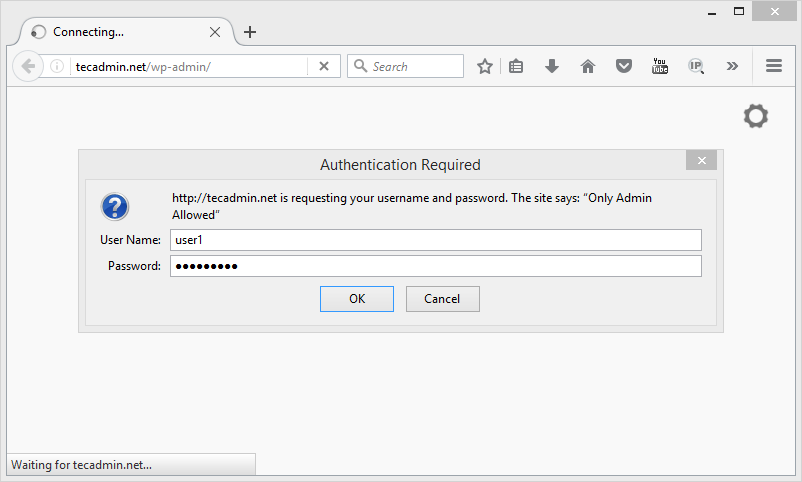WordPress – самая популярная система управления контентом, используемая во всем мире.
Этот учебник поможет вам настроить защищенный паролем каталог WordPress admin wp-admin и сделать его защищенным от общественного использования.
Шаг 1. Создание файла .htpasswd.
Если у вас есть доступ к оболочке, вы можете сгенерировать файл .htpasswd с помощью командной строки.
Сначала создайте структуру каталогов, в которую вы хотите поместить этот файл.
Будет полезно разместить этот файл вне документов root.
$ touch /etc/apache2/.htpasswds/.htpasswd
Теперь используйте следующую команду для создания первого пользователя в .htpasswd.
Пользователи cPanel могут использовать свою служебную панель для создания этого файла.
Если у вас нет доступа к оболочке, вы можете использовать он-лайн htpasswd-генератор и разместить его на своем сервере.
$ htpasswd -m /etc/apache2/.htpasswds/.htpasswd user1
Теперь создайте .htaccess в каталоге wp-admin на сервере и поставьте следующий контент.
Обновите местоположение AuthUserFile должным образом в соответствии с местоположением .htpasswd на вашем сервере.
# Password Protected wp-admin directory AuthType basic AuthName "Only Admin Allowed" AuthUserFile /etc/apache2/.htpasswds/.htpasswd AuthGroupFile /dev/null require valid-user <Files admin-ajax.php> Order allow,deny Allow from all Satisfy any </Files>
Шаг 3 – Доступ к сайту
Теперь посетите домашнюю страницу сайта WordPress, он не будет запрашивать пароль.
Но когда вы переходите в каталог wp-admin, он запрашивает аутентификацию.